Outlook'ta eski e-posta mesajlarını nasıl bulabilirim?
Normalde mesajlar tarih sırasına göre düzenlenir ve gruplanır, bir ay önce aldığınız mesajlar "Daha Eski" grupta toplanır. Ancak, belirli bir süre öncesine ait e-posta mesajlarını bulmak zor olabilir, örneğin 3 aydan daha eski mesajlar. Elbette tüm e-posta mesajlarını alma tarihine göre sıralayabilir ve eski e-postaları bulabilirsiniz. Ancak burada sizlere eski e-posta mesajlarını bulup gruplamak için daha kolay bir yol sunacağız ve eski e-postaların gruplandırmasını her gün otomatik olarak güncelleyeceğiz.
Outlook'ta eski e-posta mesajlarını bulma
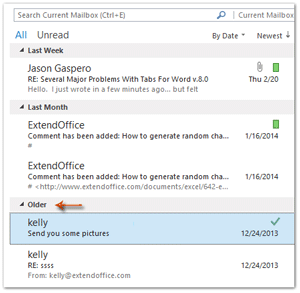
Outlook'ta eski e-posta mesajlarını bulma
Aşağıdaki adım adım öğretici, belirlediğiniz süreden daha eski olan tüm mesajları gruplayacak bir arama klasörü oluşturmanıza yardımcı olacaktır.
1. Yeni Arama Klasörü iletişim kutusunu sağdaki ekran görüntüsünde gösterildiği gibi açın:
A. Outlook 2007'de lütfen "Dosya" > "Yeni" > "Arama Klasörü"'ne tıklayın.
B. Outlook 2010/2013/2016'da lütfen "Klasör" > "Yeni Arama Klasörü"'ne tıklayın.

2. Yeni Arama Klasörü iletişim kutusunda, "Bir arama klasörü seç:" kutusundaki "Eski posta"yı seçip vurgulayın. Ardından "Posta ara" açılır kutusundan bir e-posta hesabı seçin.
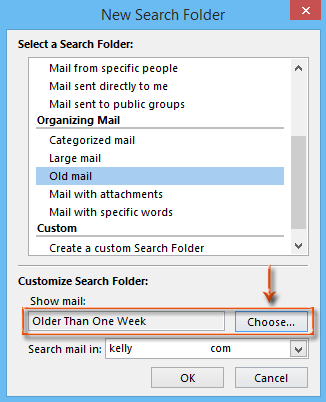
Varsayılan olarak, bir haftadan eski mesajları yeni oluşturulan arama klasörüne gruplayacaktır. Bu varsayılan koşul olan “bir haftadan eski” sizin ihtiyaçlarınızı karşılıyorsa, lütfen ayarları tamamlamak için "Tamam" butonuna tıklayın.
Eğer eski zaman tanımını değiştirmek istiyorsanız, lütfen aşağıdaki adımlara devam edin.
3. "Arama Klasörünü Özelleştir:" bölümünde, "Seç" butonuna tıklayın.
4. Eski Posta iletişim kutusunda, ihtiyacınıza göre eski zamanı tanımlayın.
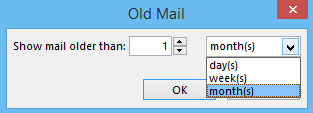
Bizim durumumuzda, ilk kutuya 1 giriyoruz ve ikinci kutudan ay seçiyoruz. Bu, 1 aydan eski tüm mesajları gruplayacağı anlamına gelmektedir.
5. Her iletişim kutusundaki "Tamam" butonlarına tıklayın.
Ardından, yeni bir arama klasörünün oluşturulduğunu ve Gezinti Bölmesine eklendiğini göreceksiniz ve yeni klasörün adı, eski zaman tanımınıza dayanmaktadır.
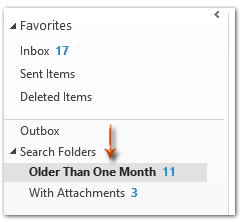
Demo: Outlook'ta eski e-posta mesajlarını bulma
Outlook'daki AI Mail Asistanı: Daha Akıllı Yanıtlar, Daha Açık İletişim (tek tıklama sihirbazlığı!) ÜCRETSİZ
Kutools for Outlook'un AI Mail Asistanı ile günlük Outlook görevlerinizi kolaylaştırın. Bu güçlü araç, geçmiş e-postalarınızdan öğrenerek size akıllı ve doğru yanıtlar sunar, e-posta içeriğinizi optimize eder ve mesaj taslaklarını hazırlamada ve geliştirmede size yardımcı olur.

Bu özellik şunları destekler:
- Akıllı Yanıtlar: Geçmiş konuşmalarınızdan oluşturulan, kişiselleştirilmiş, kesin ve kullanıma hazır yanıtlar alın.
- Geliştirilmiş İçerik: E-posta metniniz otomatik olarak netlik ve etki için iyileştirilir.
- Kolay Taslak Oluşturma: Sadece anahtar kelimeler sağlayın ve AI'nın gerisini halletmesine izin verin; birden fazla yazım stiliyle.
- Akıllı Genişletmeler: Bağlam farkındalığına sahip önerilerle düşüncelerinizi genişletin.
- Özetleme: Uzun e-postaların kısa ve öz bir özetini anında alın.
- Küresel Kapsam: E-postalarınızı herhangi bir dile kolayca çevirin.
Bu özellik şunları destekler:
- Akıllı e-posta yanıtları
- Optimize edilmiş içerik
- Anahtar kelimeye dayalı taslaklar
- Akıllı içerik genişletme
- E-posta özetleme
- Çok dilli çeviri
En önemlisi, bu özellik sonsuza kadar tamamen ücretsiz! Boşuna beklemeyin—şimdi AI Mail Asistanını indirin ve keyfini çıkarın
En İyi Ofis Verimlilik Araçları
Son Dakika: Kutools for Outlook Ücretsiz Sürümünü Sunmaya Başladı!
Yepyeni Kutools for Outlook ile100'den fazla etkileyici özelliği deneyimleyin! Şimdi indir!
📧 E-posta Otomasyonu: Otomatik Yanıt (POP ve IMAP için kullanılabilir) / E-posta Gönderimini Zamanla / E-posta Gönderirken Kurala Göre Otomatik CC/BCC / Gelişmiş Kurallar ile Otomatik Yönlendirme / Selamlama Ekle / Çoklu Alıcılı E-postaları Otomatik Olarak Bireysel Mesajlara Böl...
📨 E-posta Yönetimi: E-postayı Geri Çağır / Konu veya diğer kriterlere göre dolandırıcılık amaçlı e-postaları engelle / Yinelenen e-postaları sil / Gelişmiş Arama / Klasörleri Düzenle...
📁 Ekler Pro: Toplu Kaydet / Toplu Ayır / Toplu Sıkıştır / Otomatik Kaydet / Otomatik Ayır / Otomatik Sıkıştır...
🌟 Arayüz Büyüsü: 😊 Daha Fazla Şık ve Eğlenceli Emoji / Önemli e-postalar geldiğinde uyarı / Outlook'u kapatmak yerine küçült...
👍 Tek Tıkla Harikalar: Tümüne Eklerle Yanıtla / Kimlik Avı E-postalarına Karşı Koruma / 🕘 Gönderenin Saat Dilimini Göster...
👩🏼🤝👩🏻 Kişiler & Takvim: Seçilen E-postalardan Toplu Kişi Ekle / Bir Kişi Grubunu Bireysel Gruplara Böl / Doğum günü hatırlatıcısını kaldır...
Kutools'u tercih ettiğiniz dilde kullanın – İngilizce, İspanyolca, Almanca, Fransızca, Çince ve40'tan fazla başka dili destekler!


🚀 Tek Tıkla İndir — Tüm Ofis Eklentilerini Edinin
Şiddetle Tavsiye Edilen: Kutools for Office (5'i1 arada)
Tek tıkla beş kurulum paketini birden indirin — Kutools for Excel, Outlook, Word, PowerPoint ve Office Tab Pro. Şimdi indir!
- ✅ Tek tık kolaylığı: Beş kurulum paketinin hepsini tek seferde indirin.
- 🚀 Her türlü Ofis görevi için hazır: İhtiyacınız olan eklentileri istediğiniz zaman yükleyin.
- 🧰 Dahil olanlar: Kutools for Excel / Kutools for Outlook / Kutools for Word / Office Tab Pro / Kutools for PowerPoint